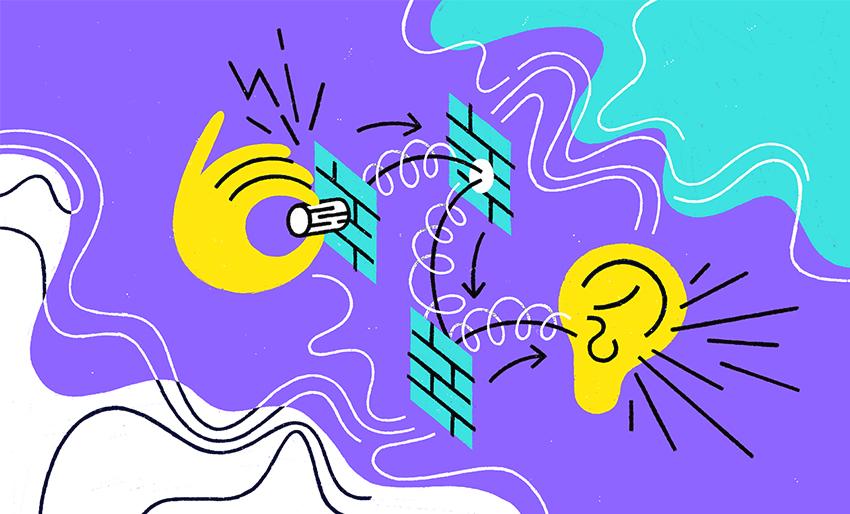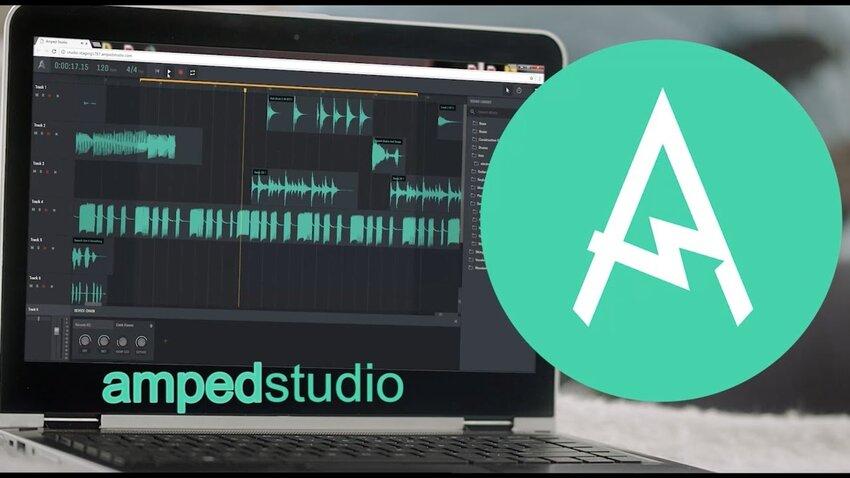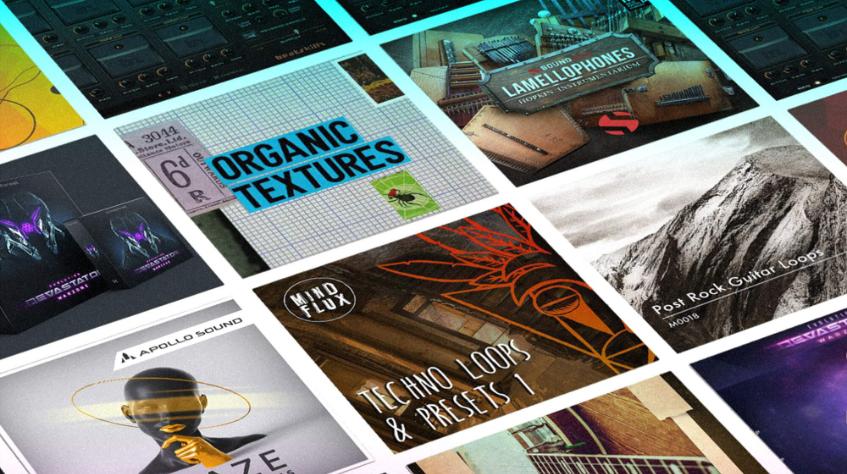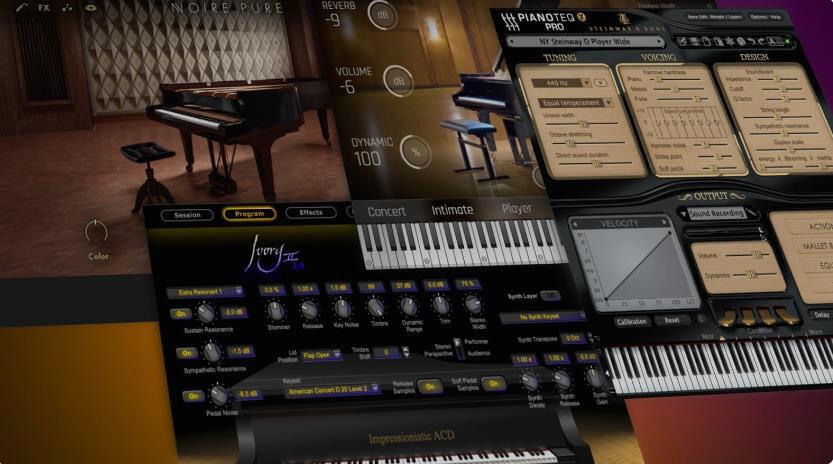Dominando o Ozônio
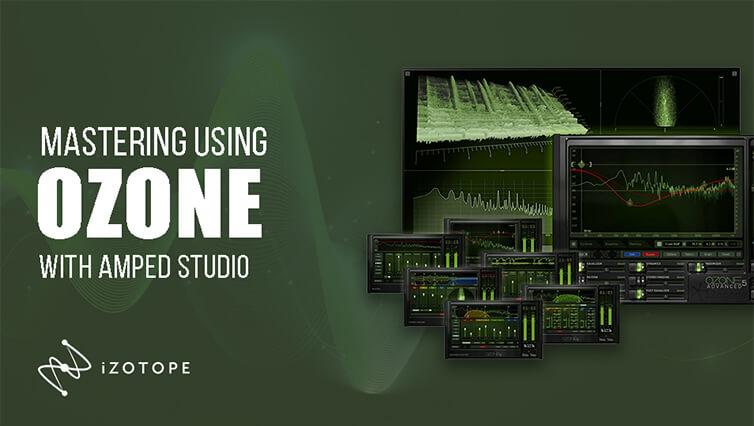
Você acabou de gravar sua composição incrível e parece que será uma música incrível. Você tocou no mais alto nível, a gravação e a mixagem foram feitas profissionalmente. Você grava ansiosamente seu novo CD de música e o exibe com orgulho aos seus amigos. Porém, depois de ouvir sua “obra-prima” em um disco de “marca”, você percebe que algo está errado com o som…
O que há de errado com minha música?
- O volume da música não está alto o suficiente. Parece pálido e discreto em comparação com outras gravações de áudio em CDs. Tentar remixar faixas em níveis de volume diferentes não resolve o problema, e sua composição fica mais alta, mas não se destaca;
- O som da música é monótono. Outros CDs têm um som brilhante e vibrante. Você tentou aumentar os agudos no equalizador, mas isso tornou o som mais áspero e adicionou agudos desagradáveis;
- Instrumentos e vocais soam planos, sem profundidade ou riqueza. As gravações comerciais geralmente têm um som denso obtido por meio de compressão. Pensando nisso, você começa a aplicar compressão e fazer os ajustes no equipamento. Agora sua mixagem soa um pouco melhor: os vocais estão mais ricos, mas a bateria ainda carece de dinâmica. Isto é melhor, mas ainda não é perfeito;
- O baixo soa monótono e carece de profundidade. Você decide aumentar os graves e aumentá-los no equalizador, mas o resultado é apenas mais ruído e imprecisão nas frequências mais baixas da mixagem. A “carne” nunca aparece;
- Você ouve todos os instrumentos da sua mixagem, mas todos soam dispersos e errados. Seus concorrentes no mundo da gravação criam um áudio espacial mais preciso que você não consegue simplesmente ajustando a posição na imagem estéreo para faixas individuais;
- Você aplicou reverberação em faixas individuais, mas elas ainda soam como uma coleção de instrumentos espalhados em pontos diferentes. Em outras gravações há uma espécie de ponto comum que reúne todos os sons. Isto não é apenas um somatório da reverberação de faixas individuais, mas um “ajuste” para toda a mixagem.
Se você não tem experiência em masterização, mas tem acesso ao programa Ozone, está com sorte. Ozone oferece as ferramentas para obter exatamente o som que você deseja. Vamos descobrir como fazer isso. Embora as definições de masterização variem, o objetivo deste guia é preparar sua mixagem para masterização final antes de gravar em CD.
Em geral, a masterização inclui as seguintes etapas e tarefas. Seu objetivo é criar uma ótima mixagem inicial (geralmente como um arquivo estéreo) e adicionar os toques finais, mas muito importantes, com a ajuda do Ozone.
Pense na masterização como o toque final da sua mixagem, a diferença entre sua mixagem soar bem e uma master mix profissional. Este processo pode utilizar um equalizador de banda, um compressor multibanda, um excitador harmônico, um maximizador de volume e assim por diante. Este processo às vezes é chamado de “pré-masterização”, mas por uma questão de simplicidade vamos chamá-lo de masterização. Ozone foi projetado para cobrir completamente esse estágio de produção e dar ao seu projeto o mesmo som profissional ou “comercial” que você deseja ao mixar em um arquivo estéreo.
Quem é OZÔNIO?
Sistema de efeitos de masterização
Do ponto de vista técnico, o Ozone é um plugin, mas na prática, o Ozone disponibiliza vários módulos que proporcionam um ciclo completo de processamento durante o processo de masterização (ou, mais precisamente, “pré-masterização”, já que o Ozone está envolvido apenas no processamento, mas não na criação do CD, conversão de arquivos, etc.). Além disso, o Ozone inclui um sistema para monitorar visualmente aspectos importantes do som, ferramentas para criar “instantâneos” de diferentes partes da sua mixagem, comparando-as e a capacidade de restaurar a ordem dos módulos de masterização dentro do sistema.
Processamento de áudio de 64 bits
Durante o processo de processamento de áudio, o Ozone é capaz de realizar centenas de cálculos para cada amostra de áudio. Num sistema digital, cada um destes cálculos é limitado a uma precisão finita determinada pelo número de bits utilizados no cálculo. Para evitar arredondamentos e erros, o Ozone realiza cada cálculo usando 64 bits.
Simulação Analógica
Ozone é o resultado de uma extensa pesquisa em modelagem analógica, o que significa o desenvolvimento de algoritmos de processamento digital capazes de emular as características dos equipamentos analógicos. Embora seja tecnicamente impossível replicar completamente digitalmente equipamentos analógicos usando apenas dois dígitos – 1 e 0, o Ozone fornece funções de compressão, equalização e distorção harmônica que estão em estreita concordância com as características dos dispositivos analógicos.
Então, o que constitui o “caráter” do equipamento analógico? Existem muitos trabalhos e artigos escritos sobre este tópico, e ainda não há uma resposta definitiva para a questão de saber se o comportamento dos dispositivos analógicos pode ser totalmente explicado. Em termos gerais, o processamento de áudio analógico envolve alguns aspectos não lineares que um matemático consideraria não convencionais e não passíveis de análise matemática rigorosa. No entanto, muitas pessoas acreditam que o som musical é mais importante que as fórmulas matemáticas.
Um exemplo de tais aspectos é, por exemplo, o ligeiro atraso de fase que um equalizador analógico introduz no áudio processado. Criar um equalizador digital livre desse atraso não é tecnicamente difícil. No entanto, apesar de maior precisão, pode não soar tão animado.
Este problema se torna especialmente agudo quando se trabalha com compressores e o efeito de saturação de válvula que experimentamos em verdadeiros combos de guitarra valvulada. Todas essas características analógicas se unem para criar calor musical, graves ricos, brilho, profundidade e som doce. Ozone foi desenvolvido para recriar esses recursos de processamento de áudio analógico.
Medição e Processamento (DSP)
Alguns engenheiros de som dispensam instrumentos de medição. Basta que eles simplesmente ouçam e entendam no que estão trabalhando. Eles podem ouvir o som e determinar sua frequência, ou ouvir o nível e saber quando aplicar a compressão. No entanto, para outros, incluindo nós, cada módulo do Ozone combina controles de processamento de áudio com feedback visual por meio de ferramentas de medição apropriadas.
Ao trabalhar com equalização, é possível observar todo o espectro do sinal. No caso da compressão, você vê o sinal como um histograma de níveis. Ao expandir a base estéreo, você pode monitorar a fase do sinal. Isso não substitui o sentido do ouvido, mas pense nisso como usar um velocímetro enquanto dirige um carro. Quando você começou a aprender a dirigir, olhava constantemente para o velocímetro. Com o tempo, você desenvolveu um instinto e tornou-se menos dependente do controle visual da velocidade. No entanto, de vez em quando, você ainda olhava para o velocímetro e ficava surpreso com a rapidez com que estava indo. Usando o Ozone você pode passar por um processo semelhante.
Eficiência da interface do usuário (IU)
O processo de masterização pode ser longo e tedioso. Você pode se surpreender com a falta de botões físicos no programa Ozone. É puro software que não está vinculado ao paradigma desatualizado de hardware dos computadores das décadas passadas. Passamos inúmeras horas tornando o Ozone o mais fácil de usar possível, sem deixar de parecer um compressor da década de 1960.
Configurações básicas PARA MASTERIZAÇÃO
Programas e equipamentos físicos
Um aspecto importante é que durante o processo de masterização você definitivamente se concentrará em melhorar sua mixagem. Programas como Wavelab, Sound Forge e Audition são projetados para funcionar com arquivos estéreo únicos. No entanto, você pode processar sua mixagem estéreo em um editor multicanal como uma única trilha estéreo e masterizar nesse formato.
Recomendamos que você evite combinar o processo de mixagem e masterização em uma única etapa, como talvez seja feito, por exemplo, no Samplitude v7. Você pode usar o Ozone como efeito mestre em seu projeto multicanal, mas existem dois problemas práticos. Em primeiro lugar, o Ozone requer mais recursos de CPU do que plugins normais. Seu editor de mixagem está processando suas faixas e tentando gerenciar o Ozone ao mesmo tempo, o que pode sobrecarregar sua CPU e travar seu computador.
Em segundo lugar, é muito fácil ficar tentado a fazer tudo em uma única sessão: mixar, masterizar, reorganizar e talvez até regravar. Pode ser uma boa ideia, mas vale lembrar que um computador não é tão confiável quanto dispositivos de hardware. Recomendamos separar as etapas de gravação/mixagem e masterização. Concentre-se primeiro no som geral da mixagem, perguntando-se: “Como esse sintetizador soaria com um tom ou refrão diferente?” Então, quando a mixagem estiver concluída, crie um único arquivo estéreo e masterize-o como etapa final no processamento de sua composição.
Efeitos de masterização
O processo de masterização normalmente utiliza um conjunto limitado de efeitos específicos.
Compressores, limitadores e expansores são usados para controlar a dinâmica do volume de toda a mixagem. Os efeitos dinâmicos multibanda são usados para ajustar a dinâmica de frequências ou instrumentos específicos, como adicionar intensidade a um baixo ou calor a um vocal, em oposição aos compressores de banda única que cobrem toda a faixa de frequência da mixagem. Equalizadores são usados para corrigir o equilíbrio tonal. A reverberação pode adicionar plenitude ao som de uma mixagem, complementando os efeitos de reverberação que podem ter sido aplicados a faixas individuais. Os efeitos de modelagem de campo estéreo podem ajustar a largura e as características espaciais do campo sonoro. Os efeitos de excitação harmônica podem adicionar presença ou “brilho” a uma mixagem. Os amplificadores de volume podem aumentar o volume geral de uma mixagem enquanto controlam os picos para evitar cortes. Existem muitas maneiras de ordenar esses efeitos e não existe uma ordem “correta”. No Ozone, por padrão, os efeitos master são ordenados da seguinte forma (caminho do sinal no Ozone):
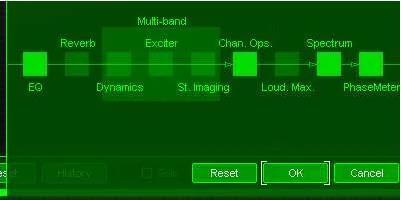
- Equalizador Parágrafo;
- Dominando a reverberação;
- Processamento dinâmico multibanda (Multiband Dynamics);
- Excitador harmônico multibanda;
- Formação de campo estéreo multibanda (Multiband Stereo Imaging);
- Maximizador de intensidade.
Este pedido pode ser personalizado por você a seu critério. Na verdade, você pode experimentar diferentes rotas de processamento de sinal. A única exceção que podemos recomendar em todos os casos é que se você estiver usando um Volume Booster, ele deverá estar no final da cadeia de processamento.
Sete frases durante a masterização
Antes de mergulhar em uma sessão de masterização, aqui estão sete regras que você deve ter em mente de vez em quando:
- Encontre um colega que também possa dominar suas mixagens. Na maioria dos estúdios de projetos, a mesma pessoa desempenha múltiplas funções: intérprete, produtor, engenheiro de som e engenheiro mestre. Porém, é sempre útil ter alguém que possa ouvir e avaliar suas mixagens e masterização. Ou encontre alguém para quem você cria e troque de ideias. Lembre-se, você está sempre muito próximo de sua própria música. Você pode perceber detalhes que outras pessoas não perceberão e poderá perder coisas que outras pessoas notarão;
- Faça pausas regulares e ouça outros CDs. Atualize seus ouvidos com outros materiais musicais;
- Mude sua localização enquanto ouve. Os monitores de estúdio são direcionais e o som pode mudar bastante dependendo da sua posição. Mova-se pela sala e ouça músicas de diversos pontos;
- Ouça sua mixagem em diferentes alto-falantes e sistemas. Grave várias versões da mixagem e ouça no seu aparelho de som doméstico ou no carro. Não fique muito preso às pequenas diferenças, mas preste atenção ao som geral da mixagem em diferentes sistemas;
- Verifique como sua mixagem soa em mono. Certifique-se de que o som seja preservado quando a fase for invertida em um dos canais. As pessoas podem ouvir sua música de várias maneiras e isso ajudará você a ver a qualidade do seu trabalho como engenheiro de som. Ozone fornece uma rápida verificação de compatibilidade mono usando o botão “Channel Ops”. Você pode mudar rapidamente a mixagem para mono, alterar a fase dos canais esquerdo e direito para verificar.
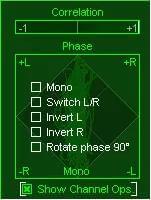
- Ouça o monitor em níveis de volume normais, mas verifique a mixagem em volumes mais altos de vez em quando. Ao ouvir música em níveis de volume baixo e médio, você ouve mais frequências médias (onde o ouvido é mais sensível) e menos frequências baixas e altas. Isto se deve ao chamado efeito Fletcher-Munson, que significa que diferentes frequências são percebidas de forma diferente dependendo do nível de volume da reprodução;
- Quando tiver certeza de que tudo está feito, deixe o trabalho de lado e vá para a cama. Ouça sua mixagem novamente na manhã seguinte.
Equalização (EQ)
Um bom ponto de partida no processo de masterização é um equalizador. Embora a maioria das pessoas saiba como funcionam os equalizadores e o que podem fazer, ainda pode ser difícil alcançar o equilíbrio na mixagem como um todo.
Qual é o objetivo do EQ no processo de masterização?
Quando nos esforçamos para que nossa mixagem soe bem, trabalhamos duro para alcançar o “equilíbrio tonal”. Você sem dúvida já cuidou de cada instrumento, ajustando cuidadosamente os equalizadores no processo de preparação e combinando todas as faixas em uma mixagem. Agora nossa tarefa é apenas melhorar o som geral, dando-lhe um som mais natural. Pode ser mais fácil falar do que fazer, mas existem técnicas gerais que podem ajudá-lo a alcançar um equilíbrio tonal aceitável.
Princípios de equalização
Aqui apresentaremos os princípios básicos da equalização antes de nos aprofundarmos neste campo científico. Existem muitos tipos diferentes de equalizadores, mas seu objetivo comum é aumentar ou diminuir certas frequências ou faixas de frequência. Vamos nos concentrar nos equalizadores paramétricos, que fornecem o maior nível de controle em cada faixa de frequência. Os equalizadores paramétricos normalmente consistem em várias bandas. Cada banda é um filtro separado, permitindo aumentar ou diminuir as frequências dentro de sua faixa. Ao combinar diferentes bandas, você pode criar um número praticamente infinito de configurações de equalização. Por exemplo, na imagem abaixo você pode ver a tela do equalizador do programa Ozone. Existem 8 conjuntos de setas representando as 8 listras. Uma das bandas é selecionada em torno de 3762 Hz e reduzida em -3,5 dB. A curva vermelha brilhante mostra o efeito geral de todas as faixas de frequência, enquanto a curva vermelha mais escura reflete a curva da faixa de frequência selecionada indicada pelo cursor.
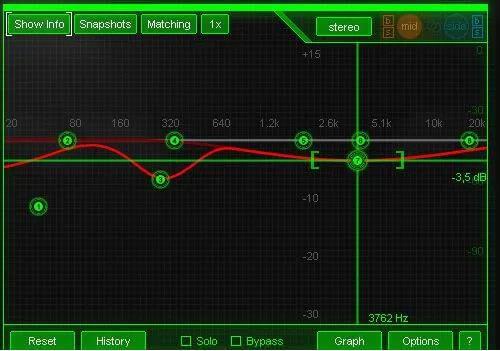
Estamos evitando os detalhes detalhados do ajuste dos parâmetros de equalização paramétricos, presumindo que você os compreenda. Também não vamos nos aprofundar nas opções de controle de EQ, pois são bastante simples e intuitivos. Se você se sente mais confortável trabalhando com números em vez de representações gráficas visuais, o programa Ozone também possui funções correspondentes.
Vamos começar a correção pelo “meio” da mixagem
Ouça e tente identificar quaisquer anomalias que possam surgir. Comece com os médios (vocal, guitarra, tons, etc.), pois geralmente são o “coração e alma” da música. Você ouve “lama” ou som confuso? Talvez o som esteja muito rico ou barulhento? Ou o som é muito áspero? Compare seu mix com outras músicas ou CDs comerciais. Quase todas as anomalias podem ser descritas da seguinte forma:
- Se houver excesso de sujeira ou imprecisão, tente diminuir as frequências na faixa de 100 a 300 Hz (o padrão da Banda 2 é 180 Hz no Ozônio). Reduza o nível em alguns decibéis e, se isso não ajudar, procure o problema durante a fase de mixagem;
- Se o som parecer nasal ou semelhante a um barril, reduza as frequências na faixa de 250 a 1000 Hz (o padrão da Banda 3 é 520 Hz no Ozônio). Lembre-se de ajustar o nível entre 3-6 decibéis, evitando ajustes muito acentuados, pois podem indicar um erro durante a mixagem ou gravação;
- Se o som for muito áspero, pode ser causado por frequências na faixa de 1.000 a 3.000 Hz. Tente diminuir esta banda em alguns decibéis (a banda 4 está configurada para 1820 Hz por padrão no Ozone).
Esperamos que a aplicação de uma ou duas bandas nessas áreas ajude a melhorar o som dos médios. Lembre-se de que você pode destacar intervalos específicos usando a combinação de teclas Alt+clique para destacá-los e avaliá-los. Em alguns casos, você também pode começar aumentando o nível em uma determinada faixa para destacá-lo e, em seguida, diminuí-lo para ouvir com mais precisão os problemas nessa área.
O som mais natural geralmente é obtido com bandas largas (fator Q menor que 1,0). Se você estiver usando um filtro muito estreito ou um valor de decibéis muito alto e suas tentativas de correção não produzirem nenhuma melhoria, volte às faixas individuais e tente encontrar e corrigir o problema.
Lembre-se também de que seus ouvidos se ajustarão rapidamente às mudanças no EQ e você poderá pensar que a diferença é mais pronunciada do que realmente é. Comparar antes e depois de pequenas alterações no EQ pode ajudar a evitar que os níveis nas bandas sejam ajustados radicalmente.
Princípios de equalização
Ao comparar sua mixagem com versões comerciais neste estágio, você pode ficar tentado a aumentar os graves com o EQ. Porém, vale a pena resistir a essa tentação. Não se preocupe, sua mixagem ainda terá o som de baixa frequência necessário, mas planejamos fazer isso usando compressão multibanda em um estágio posterior da masterização. Achamos que faz sentido usar um equalizador como filtro para frequências abaixo de 30-40 Hz. Alguns fãs de áudio podem expressar preocupação com isso, argumentando que podemos ouvir frequências tão baixas quanto 20 Hz e que algumas informações musicais podem ser perdidas. As pessoas geralmente pensam em “graves” como estando entre 50 e 100 Hz, mas… o som na faixa de 20-40 Hz geralmente pode ser reduzido suavemente para 0 decibéis. A vantagem disso é que você pode se livrar de ruídos e ruídos desnecessários de baixa frequência que podem sobrecarregar seus níveis de volume.

Lembre-se que no caso de graves e qualquer alteração de EQ, cada ação causa uma reação oposta. Se você aumentar uma frequência, poderá mascarar outra. Por outro lado, uma diminuição em uma frequência pode dar a impressão de um aumento em outra. Cada alteração de equalização feita pode afetar a percepção do equilíbrio tonal geral de toda a mixagem. Baixos e bumbos podem cobrir uma ampla gama de frequências. Por exemplo, o “boom” de um bumbo pode girar em torno de 100 Hz, mas o ataque está normalmente na faixa de 1.000 a 3.000 Hz. Portanto, às vezes você pode obter um som “grave” mais nítido concentrando-se em uma frequência de ataque mais alta, em oposição à área em torno de 100 Hz que pode criar “lama”.
Alto
Finalmente, vamos prestar atenção às altas frequências da mixagem.
- Não se surpreenda se os sons parecerem um pouco monótonos ou abafados quando você comparar sua mixagem com um CD. Você pode corrigir isso aumentando as frequências altas com Q baixo (ampla faixa de frequência) entre 12-15 kHz. Mas há outra maneira: não altere nada no equalizador e adicione brilho e toque usando um dispositivo de excitação harmônica multibanda;
- Tenha cuidado ao aumentar os níveis na faixa de 6.000 a 8.000 Hz. Isso pode adicionar alguma “presença” ao seu som, mas também pode causar sons sibilantes ou sibilantes irritantes nos vocais. (veja a seção sobre dinâmica multibanda para “de-essing” ou controle sibilante);
- A redução de ruído é um assunto importante, mas às vezes você pode reduzir ruídos estranhos na fita ou outros ruídos cortando as altas frequências na faixa de 6.000 a 10.000 Hz. (Você pode eliminar ou reduzir o ruído usando portas multibanda ou ferramentas especializadas de redução de ruído de terceiros);
- Preste atenção ao equilíbrio tonal geral – o espectro de alta frequência, que diminui gradualmente.
Preste atenção no “espectrograma” do som, essa é uma imagem característica de quase todas as mixagens comerciais. A música usada neste caso é “Hate to Lose Your Loving” de Little Feat. No entanto, se você tiver Ozone, tente analisar alguns CDs e ficará surpreso ao ver como as frequências seguem a mesma inclinação. Esta característica é tão importante que a incluímos no Ozono. Se você não vir esta linha na tela, basta clicar no botão “Snapshots” na seção EQ e selecionar “6 dB guide”. A linha cinza inclinada será sua referência para comparar as altas frequências em sua mixagem.
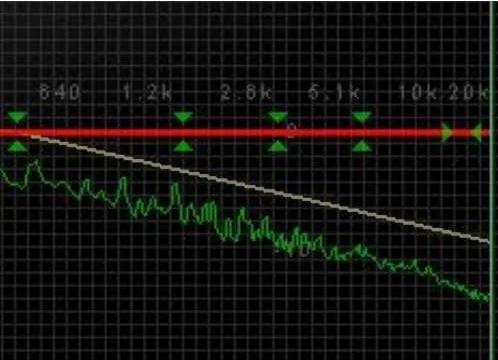
EQ com feedback visual
Um analisador de espectro nos dá a capacidade de ver e ouvir som simultaneamente, o que melhora muito a nossa percepção de diferentes regiões de frequência e é uma ferramenta importante para engenheiros de som. No Ozone, o analisador de espectro é representado da seguinte forma: a linha verde exibe o espectro ou FFT (Fast Fourier Transform), calculado em tempo real na faixa de 20 Hz a 20 kHz – o limite da audição humana.
- Monitoramento de pico : permite rastrear e armazenar picos no espectro. (Observe que no Ozone você pode redefinir a exibição do pico clicando na imagem do espectro);
- Modo Médio ou Real : Se você estiver preocupado com picos ou bandas de frequência estreitas, poderá controlar o espectro em tempo real. Para comparar mixagens e visualizar o equilíbrio tonal geral, selecione este modo;
- Tamanho da FFT : Sem entrar em detalhes matemáticos, lembre-se: quanto maior o valor do tamanho da FFT, mais precisa será a informação de frequência fornecida pelo Ozone. Um tamanho FFT de 4096 geralmente é uma boa escolha, embora um valor mais alto possa ser definido se necessário para melhorar os detalhes, especialmente ao trabalhar com baixas frequências.
Sobreposição e Janela: Estas são as opções de seleção. Normalmente, configurações de sobreposição de 50% e janelas no modo Hamming fornecem bons resultados.
Resumo:
- Tente reduzir o nível do sinal em uma determinada faixa de frequência, em vez de aumentá-lo;
- Uma alteração de mais de 5 decibéis pode indicar um problema difícil de corrigir com um equalizador. Neste caso, considere reverter para a mixagem multicanal;
- Use o mínimo de listras possível;
- Aplique curvas de equalização paramétricas suaves (ampla faixa de frequência, Q baixo);
- Remova todas as frequências abaixo de 30 Hz para eliminar ruídos e ruídos na faixa de baixa frequência;
- Considere usar processamento dinâmico multibanda (compressão multibanda) para adicionar profundidade à mixagem, em vez de aumentar as frequências baixas com um EQ;
- Tente destacar o(s) instrumento(s) aumentando o nível de suas frequências de ataque ou frequências harmônicas, em vez de aumentar as frequências “mais baixas” fundamentais. Aumentos extremos nas frequências fundamentais de cada instrumento podem fazer com que sua mixagem pareça desordenada;
- Considere usar excitação harmônica multibanda em vez de aumentar a porção de agudos com EQ para adicionar brilho e vivacidade. Este conselho, como tudo neste guia, é subjetivo e depende do contexto. Tente comparar a excitação harmônica com o aumento suave do EQ na faixa de 12 a 15 kHz;
- Confie em seus ouvidos e olhos. Compare sua mixagem com outras usando ambos os sentidos.
Dominando a reverberação
Qual é o propósito do reverb na masterização?
Se você criou o que considera ser um espaço de reverberação satisfatório em trilhas individuais, o resultado será uma única tela sonora. Neste contexto, não há necessidade de adicionar reverberação na fase final de mixagem. No entanto, em certas situações, um pouco de reverberação pode adicionar a harmonia final a toda a composição. Por exemplo:
- Se gravar ao vivo em uma sala acusticamente inadequada, onde podem ocorrer decadências desagradáveis ou ressonâncias da sala, adicionar uma camada de reverberação à mixagem final pode ajudar a eliminar muitos problemas acústicos da sala;
- Uma reverberação curta pode adicionar uma sensação de volume a uma mixagem. Neste caso, você não está tentando alterar significativamente o volume da mixagem, mas sim criando uma reverberação breve e de baixo nível que complementa os sons da composição;
- Às vezes, falta à mistura um senso de coesão espacial. Cada faixa ou instrumento parece estar em seu próprio espaço, mas não estão combinados em uma paisagem sonora. Nesses casos, o reverb de masterização pode servir como uma espécie de “verniz” que mescla as faixas.
Princípios de reverberação
Em termos simples, o reverb simula o reflexo do som nas paredes, criando um eco rico ou atraso do sinal original. Quando o som reflete nas paredes, há um atraso antes que ele chegue aos nossos ouvidos. Além disso, à medida que o sinal é atrasado ou refletido, o número destas reflexões aumenta, mas a sua intensidade diminui, criando o que é chamado de som “dissolvido”, em oposição a um eco claramente visível.
Existem muitos tipos de reverbs, como reverbs de placa, mola, reversão e gate. No contexto da masterização, normalmente classificamos os reverbs em duas categorias principais: estúdio e acústico. Esta não é uma divisão estritamente técnica, mas sim funcional.
Um reverb acústico simula um espaço acústico real. É ideal para colocar instrumentos individuais (ou faixas de áudio) em um espaço acústico virtual. Você pode ouvir claramente os “reflexos iniciais” do sinal original refletindo nas paredes próximas e desaparecendo com os reflexos posteriores. Desta forma você obtém uma representação precisa da localização do instrumento neste espaço virtual.
Por outro lado, os reverbs de estúdio são modelos artificiais de espaço e, embora não possam recriar completamente o som de espaços reais, são amplamente utilizados em estúdios comerciais. Eles não imitam exatamente espaços reais, mas fornecem uma variedade de efeitos que acrescentam riqueza e beleza à música. Com eles, você não cria uma imagem da localização real dos músicos tocando em um espaço acústico real, mas sim preenche o espaço da sua mixagem ou faixa com som.
Usando reverberação no Ozone
Ozone inclui um reverb de “estúdio” que usa um algoritmo de 64 bits projetado para criar um som rico e denso. Este reverb foi projetado especificamente com um conjunto mínimo de parâmetros de controle para garantir um desempenho ideal. Não há efeitos de controle de reverberação específicos, que podem ser úteis ao trabalhar com trilhas individuais, mas não são necessários para trilhas já mixadas. Pense neste reverb como uma “capa” para o reverb da sua mixagem final. Para entender melhor o som do reverb no Ozone, você pode carregar uma música e solar o módulo de reverb (assim você ouvirá apenas seu efeito).
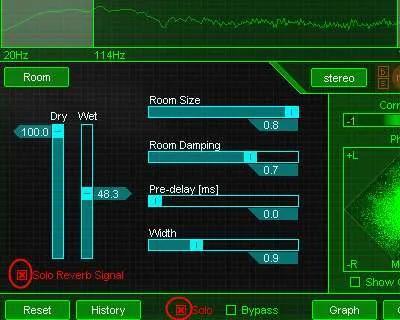
Primeiro, aumente o parâmetro WET, que controla a quantidade de reverberação mixada em sua mixagem.
- O parâmetro Room Size, no sentido “acústico”, determina o tamanho da sala virtual na qual sua mixagem é colocada. No entanto, dado que o nosso reverb de “estúdio” não tem analogia absoluta com uma sala real, uma definição técnica mais precisa pode ser “tempo de decaimento”. Valores maiores para este parâmetro proporcionam tempos de reverberação mais longos;
- Se você quiser aprimorar o som da sua mixagem com reverberação, talvez valha a pena tentar valores na faixa de 0,3 a 0,6. Uma dica geral é que se você já tem reverberação nas trilhas individuais (e pretende que ela seja ouvida na mixagem final), tente definir o tamanho do espaço de reverberação no Ozone para ser um pouco maior do que a reverberação nas trilhas individuais. Você sempre pode ajustar o nível da reverberação de masterização usando o controle deslizante WET, e um tempo de decaimento mais longo em sua mixagem irá unir os sons de reverberação, o que idealmente deve melhorar a qualidade da mixagem. Normalmente usamos valores WET variando de 5 a 15 (com DRY definido como 100);
- Outro efeito interessante pode ser alcançado usando um tamanho de sala virtual pequeno, em torno de 0,1 a 0,3, e aumentando ligeiramente o controle deslizante WET para 20 ou 30. Em alguns casos, isso pode criar um som mais rico adicionando uma reverberação curta ou duplicando a mixagem. No entanto, isso também pode diminuir a qualidade de algumas mixagens, por isso faz sentido deixar a configuração do tamanho da sala em torno de 1,0.
Largura da sala . O reverb de masterização no Ozone é, obviamente, um reverb estéreo. Ele não reproduz exatamente o mesmo sinal de reverberação nos canais esquerdo e direito, pois isso não soará natural. Em vez disso, ele cria um som amplo e “espalhado”, retornando sinais ligeiramente diferentes para os canais esquerdo e direito. O controle deslizante “Largura da sala” permite controlar essa variedade. Em termos acústicos, você pode pensar nisso como a largura do espaço, ou pelo menos a largura do sinal reverberado:
- Na maioria dos casos, basta utilizar a faixa “Largura da Sala” de 1,0 a 2,0;
- Ao aumentar a “largura da sala” você ouvirá mais reverberação. Neste caso, tente diminuir o valor “Room Size”. Isto pode parecer estranho, mas vamos tentar: por exemplo, se você definir “Room Width” para 3.0, você ouvirá o efeito desejado. O equilíbrio ideal é pelo menos um equilíbrio entre estes dois parâmetros.
Amortecimento . Numa sala real, o som decai gradualmente, mas nem todas as frequências decaem na mesma proporção devido às propriedades acústicas das paredes do espaço virtual. Diferentes materiais de parede têm diferentes propriedades de absorção, e o parâmetro Damping permite controlar o amortecimento de altas frequências no sinal de reverberação. Valores baixos farão com que a reverberação soe brilhante, enquanto valores mais altos farão com que a reverberação soe menos brilhante. Normalmente definimos o valor de “Amortecimento” no Ozônio entre 0,5 e 0,8.
Equilíbrio de frequência de reverberação. Cortes altos e baixos (filtro passa alto e baixo). Você deve ter notado que nosso reverb de masterização possui um espectro com duas linhas verticais (veja a imagem). Essas linhas não são as mesmas que vemos em outros módulos, elas representam os filtros de corte de frequência do sinal de reverb neste módulo. Você pode mover as linhas para a esquerda ou para a direita, alterando a faixa de frequência do sinal refletido que é retornado e mixado em sua mixagem. A área entre essas linhas representa o alcance do sinal de reverberação.
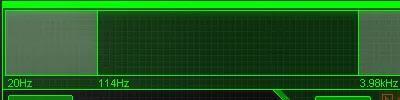
Observe que ao mover essas linhas, aguarde alguns segundos para que os filtros processem totalmente o sinal. Ozone usa modelagem analógica de filtros de corte e demora um pouco depois de mover as linhas para ouvir o resultado totalmente processado.
Quando se trata de configurar o filtro de corte, é importante lembrar que o reverb de masterização no Ozone já possui sua própria atenuação de agudos baseada em nossa configuração, então você nem sempre precisa ajustar os agudos manualmente. No entanto, movendo a linha direita para a esquerda, você pode reduzir alguns artefatos indesejados, como sibilância nos vocais, uma vez que o sinal de alta frequência tratado com reverberação pode acentuar esses artefatos. Geralmente começamos com 100 Hz à esquerda e 5 kHz à direita.
Pré-atraso
Atraso de reverberação.
Dicas gerais para usar reverb na masterização
Como qualquer efeito, pode ser fácil se deixar levar pela reverberação.
- Lembre-se de desligar periodicamente o reverb de masterização para avaliar o verdadeiro caráter da mixagem seca. É importante lembrar que o reverb deve criar uma sensação, não apenas ser ouvido na mixagem (e isso não vale apenas para o processo de masterização);
- Se precisar adicionar mais reverberação, observe que você tem várias opções para escolher. Você pode aumentar o nível de mixagem do “WET” (o sinal de reverberação em sua mixagem) e também aumentar o tamanho do espaço virtual (a duração da reverberação). Você também pode alterar a largura do espaço virtual. Ajuste cada parâmetro individualmente e lembre-se de usar a janela “Histórico” (ou “A/B/C/D”) para determinar qual parâmetro foi mais eficaz;
- Altere a localização do reverb na cadeia de masterização. Por padrão, ele está localizado antes dos módulos multibanda. Tente movê-lo após o módulo de compressão multibanda para obter um efeito diferente. Neste caso, você está adicionando reverberação a um sinal já comprimido, em vez de comprimir o sinal reverberado. Você pode gostar do som de uma mixagem compactada com “ar” adicionado no topo;
- Compare seu mix com músicas comerciais. Depende muito do som que você deseja alcançar;
- Se você estiver usando um reverb amplo (com largura de sala de 2,0 a 3,0), preste atenção ao phasing. Use as opções (especialmente a chave mono) para verificar se a integridade da sua mixagem foi perdida em mono.
Efeitos multibanda (doravante denominados MP)
Um compressor padrão ou um extensor de base estéreo podem ser ferramentas úteis para processar sua mixagem. Mas suas opções ficam muito mais interessantes quando você trabalha com efeitos multibanda. Aqui você pode aplicar o processamento em faixas de frequência individuais. Isso significa que você pode comprimir dinamicamente apenas os graves na mixagem ou apenas expandir a imagem estéreo nos médios.
Ozone inclui três efeitos multibanda: um processador dinâmico, um controle de display estéreo e um excitador harmônico. Qual é o conceito por trás desses dispositivos? Os efeitos multibanda têm sido usados há muitos anos em hardware de computador. Os engenheiros perceberam há muito tempo que poderiam “filtrar” as baixas frequências com um EQ, enviar a saída filtrada do EQ através de um compressor e, em seguida, mixar o sinal processado pelo compressor de volta à mixagem. Produtos de software deste tipo eliminam muitas das dificuldades de utilização de efeitos multibanda e competem principalmente entre si. Essencialmente, o programa divide sua mixagem em domínios de frequência, processando-os de forma independente e depois combinando-os novamente. Para soar natural, o projeto deve ter altíssima precisão para compensar erros, divisões, processamento e recombinação. O Ozone foi desenvolvido para realizar esse tratamento e mantém um som totalmente natural e transparente.
Usando efeitos MP no Ozone
Antes de mergulhar no mundo dos efeitos multibanda, a primeira coisa que você deve fazer é ouvir sua mixagem e determinar onde definir seus pontos de crossover. Carregue sua mixagem e ative um dos módulos multibanda, como o Multiband Harmonic Exciter. No topo da tela você verá um espectro dividido em quatro bandas. As linhas verticais representam os pontos de cruzamento.

Os mesmos pontos ou faixas de cruzamento são usados em todos os três módulos MP e isso é feito para minimizar mudanças de fase e distorção.
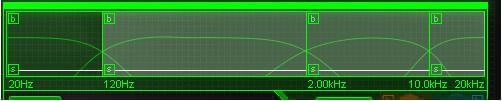
Instalação MP
Então, onde exatamente você deve definir as bandas de frequência? O conceito aqui é bastante simples: você precisa experimentar dividir sua mixagem para que cada região de frequência cubra os componentes de frequência importantes de sua mixagem. Por exemplo, nossas configurações típicas são assim:
- Faixa 1 : Esta faixa é definida de 0 a 120 Hz e se concentra em aprimorar a carne de instrumentos graves e bateria;
- Banda 2 : Esta faixa está entre 120 Hz e 2,00 kHz. Esta área normalmente representa as frequências fundamentais dos vocais e da maioria dos instrumentos “médios” e pode ser chamada de zona “quente” da mixagem;
- Faixa 3 : 2,00 kHz a 10 kHz, geralmente contendo sons de pratos, harmônicos mais agudos de instrumentos e sons “sss” em vocais. Esta é a área que as pessoas normalmente percebem como “alta” e ajustam seus jogadores;
- Banda 4 : A faixa de frequência mais alta, 10 kHz a 20 kHz. Essa faixa geralmente dá à mixagem uma sensação arejada. É importante lembrar que os instrumentos podem ter harmônicos e harmônicos que podem se estender por várias oitavas. Seu trabalho é experimentar dividir a mixagem em bandas de frequência. Ouça seu mix clicando no botão “M” de cada banda. Agora você pode ouvir exatamente quais frequências estão contidas em cada banda destacada. Experimente suas configurações para destacar ou refinar as áreas que você deseja em sua mixagem. Não se esqueça de que seu computador e programa requerem de 1 a 3 segundos para “pensar” em suas alterações.
Princípios básicos do MP
Se você consegue discernir os “componentes” da sua mixagem cobertos por cada uma dessas bandas, então você está no caminho certo. Mas se você não tiver certeza de onde instalá-los exatamente, não se preocupe. Depois que você começar a aplicar o processamento em cada uma dessas bandas, sua intuição para ajustá-las se desenvolverá. Os princípios básicos aqui são bastante simples:
- Os efeitos multibanda são aplicados independentemente em quatro bandas separadas;
- Cada banda deve representar uma área musical da sua mixagem (baixo, instrumentos/vocais de médio porte, ar, etc.);
- Você pode ajustar a intensidade de cada uma dessas zonas;
- Você pode ajustar cada faixa de frequência para destacar uma das bandas restantes na mixagem.
Dispositivo de excitação harmônica MP
![]()
Vamos começar examinando o Excitador Harmônico Multibanda. É um efeito fácil de seguir que adquire enorme poder quando usado como efeito multibanda. Mas vamos primeiro entender os princípios básicos de funcionamento do dispositivo Excitador Harmônico.
O Harmonic Exciter é usado para adicionar toque ou presença a uma mixagem. Este som pode ser familiar para muitos desde os anos 80 e continua relevante até hoje. Os iniciantes poderiam tentar obter o mesmo “som” aumentando as altas frequências, mas o resultado, infelizmente, não será o mesmo.
Existem muitas estratégias de excitadores harmônicos disponíveis hoje, desde formação de onda e distorção de sinal até pequenos atrasos de nível de banda. A distorção “em pequenas doses” não é necessariamente uma coisa ruim. A distorção aplicada corretamente, com cuidado, pode criar harmônicos que adicionam toque a uma mixagem.
O Excitador Harmônico no Ozônio é modelado a partir do efeito de saturação da lâmpada. Este fenômeno agora é chamado de saturação. A pesquisa mostrou que quando uma válvula está sobrecarregada, ela cria um certo tipo de distorção harmônica no som original que lhe confere uma musicalidade incrível. Esta distorção cria harmônicos adicionais, adicionando presença ou brilho ao som, mantendo características analógicas naturais. Portanto, aumentar as frequências altas com um EQ não pode criar o mesmo efeito, pois apenas aumentará os harmônicos já existentes, enquanto o saturador os cria.
É muito fácil exagerar neste assunto. Uma mixagem pode soar bem em 3.0, e você pode pensar que aumentá-la para 4.0 a tornará ainda melhor. No entanto, depois de se acostumar com esse novo som, você pode ficar tentado a aumentar os harmônicos para 5,0, então tome cuidado para não sobrecarregar a mixagem:
- Como sempre, compare com os registros comerciais. Sim, em alguns casos eles também podem adorar esse efeito, mas depende do gênero e do som com o qual você está trabalhando. O que soa bem no hip-hop pode não ser apropriado para um grupo de jazz;
- Tente ouvir a mixagem “animada” por um tempo. Ouça primeiro o Harmonic Exciter sozinho e depois no contexto de toda a mixagem com o efeito. Talvez depois de um tempo você ache que isso parece cansativo ou até mesmo áspero e irritante.
Uso de dispositivo de excitação harmônica em ozônio
Este é provavelmente um dos efeitos mais fáceis de dominar e alertamos que sua facilidade pode levar ao uso excessivo.
Existem dois controles disponíveis em cada uma das quatro bandas. Na maioria dos casos você trabalhará com o botão “Amount control”. Além disso, a Saturação é normalmente aplicada a uma ou duas bandas superiores, embora haja exceções onde este efeito pode ser aplicado em pequenas quantidades a todas as quatro bandas.

Vamos começar ligando sua mixagem e aumentando gradativamente o controle deslizante “Amt” na Banda 3. Depois de um certo ponto, você ouvirá claramente o efeito, mas com certeza chegará um momento em que o som se tornará agudo e irritante. Observe a posição do controle deslizante e retorne-o para 0,0.
Em seguida, comece a mover o controle deslizante na Banda 4. Seu ouvido pode tolerar melhor valores mais altos do que a Banda 3. Aproveite isso ao aplicar Excitante: regiões de alta frequência tendem a ser mais resistentes à saturação.
O controle deslizante “Mix” pode permanecer em 100. Este parâmetro determina o nível do sinal que está saturado e mixado com o sinal original (semelhante ao controle Dry/Wet para este efeito). Em outras palavras, o controle deslizante “Mix” controla a quantidade de harmônicos criados, enquanto o “Amount” controla seu nível.
Como você está trabalhando com efeitos de processamento multibanda, você pode usar a função bypass clicando na letra “B” (Bypass – desliga todos os efeitos para uma determinada banda). Observe que as ações de “Mute” e “Bypass” não são idênticas! Lembre-se de que no Ozone, “ignorar” uma banda significa ignorar todas as etapas de processamento dessa banda, incluindo excitação harmônica multibanda, imagem estéreo e compressão multibanda.
Embora o dispositivo de excitação harmônica multibanda soe bem e tenha controles simples, lembre-se das seguintes dicas:
- Freqüentemente, a saturação das altas frequências produzirá o resultado desejado. No entanto, como o Ozone simula a saturação analógica, você pode emular esse efeito mesmo em frequências mais baixas. Neste caso, tente adicionar um pouco de saturação a todas as bandas mantendo o controle deslizante “Amt” baixo e constante em cada uma;
- Se você quiser um som grave sujo, experimente a saturação de graves. No entanto, se você deseja simplesmente aumentar os graves, então é melhor usar um compressor multibanda, pois o dispositivo de excitação harmônica às vezes pode adicionar a turvação indesejada associada aos harmônicos de graves;
- Por padrão, o dispositivo de excitação harmônica multibanda está localizado após o compressor multibanda. Lembre-se que cada módulo, dependendo da qualidade da sua gravação e dos efeitos aplicados, pode adicionar ruído adicional à sua mixagem. À medida que os níveis de saturação aumentam, ruídos indesejados podem aparecer em altas frequências. Nesses casos, você pode tentar mover o saturador na frente do módulo de dinâmica (clique no botão “Gráfico”), sobre o qual falaremos mais tarde.
Expansor estéreo MP
![]()
Durante o desenvolvimento do Ozone, passamos muitas horas ouvindo músicas, muitas vezes não masterizadas, e analisando-as. Algumas delas foram lindamente dimensionadas, mas também havia muitas faixas que precisavam receber aquele som “Ozone”. Prestamos atenção especial ao problema da imagem estéreo nesses projetos independentes.
Criar uma imagem estéreo de alta qualidade não é uma tarefa fácil. É difícil conseguir uma mixagem equilibrada que também pareça espacial. Nós sempre nos esforçamos para enriquecer o som de uma mixagem usando efeitos e processamento, mas isso pode reduzir a clareza e desfocar a paisagem sonora. O segundo aspecto, em comparação com muitas gravações comerciais, é que muitas vezes têm um campo estéreo mais amplo ou outras melhorias. Assim como você não pode obter um som rico com um equalizador, a expansão da imagem estéreo não pode ser alcançada simplesmente definindo a posição estéreo de elementos individuais da mixagem.
Freqüentemente enfatizamos para não abusar de cada efeito quando começamos a explicar como os blocos funcionam. A ampliação estéreo não é exceção. Os módulos em Ozone são projetados usando algoritmos de processamento de alta qualidade para manter o som natural. Por isso, é importante garantir que o efeito não seja exagerado e não ultrapasse o som natural.
O módulo de imagem estéreo multibanda do Ozone combina essencialmente dois princípios importantes em um módulo. A primeira delas é a expansão da base estéreo. Este é um efeito simples que aumenta a diferença entre os canais esquerdo e direito, subtraindo-os um do outro. Os sinais presentes em ambos os canais são reduzidos. Como os mesmos sinais em ambos os canais são percebidos como o “centro” do campo sonoro, esse processamento resulta em um efeito estéreo mais amplo. Este efeito de “subtração de canais” é fácil de criar, mas a verdadeira força do Ozone reside na sua abordagem multibanda ao processamento estéreo. A expansão da base estéreo em toda a faixa de frequência não causa distorções de fase e artefatos associados à soma do sinal.
No entanto, se você não tomar cuidado ao aplicar o efeito de ampliação estéreo, isso poderá levar a resultados indesejáveis. Ao aumentar a diferença entre os canais esquerdo e direito, podemos perder o “meio”. Nos médios, isso pode criar uma impressão de “vazio” no som ou um “buraco” acústico na mixagem. Especialmente nas frequências baixas, especialmente se o baixo e o bumbo estiverem no centro, você pode perder os graves. Mas não se preocupe, temos uma solução para este problema – um expansor estéreo multibanda que permite controlar a quantidade de expansão em cada faixa de frequência. Não é surpreendente que todas estas oportunidades estejam disponíveis no Ozono.
Usando aprimoramento estéreo no ozônio
Este módulo é tão simples quanto o dispositivo de excitação harmônica.

Cada faixa de frequência possui seu próprio controle de expansão estéreo. Um nível zero indica nenhuma extensão nessa banda de frequência. Valores positivos representam um aumento no efeito estéreo, enquanto valores negativos representam um alargamento “reverso” ou movimentação dos canais para mais perto do centro.
Ao trabalhar com o expansor estéreo, preste atenção aos controladores à direita. A barra horizontal é um indicador de correlação de fase (ou indicador de fase), e abaixo dela está uma janela do tipo radar chamada analisador vetorial. Ambos os elementos são usados para fornecer informações sobre a largura de separação de canais em sua mixagem.
Medidor de Fase
O indicador de fase mostra o grau de semelhança ou “correlação” entre os canais de áudio esquerdo e direito.
![]()
Quando o som nos canais esquerdo e direito é idêntico, o indicador está localizado à direita desta escala. Se os canais esquerdo e direito forem exatamente iguais, o valor de correlação será +1 e o indicador estará na posição mais à direita.
Se os canais esquerdo e direito não corresponderem ou forem muito diferentes, o indicador move-se para o canto esquerdo. No caso em que as fases dos canais esquerdo e direito não coincidem, a correlação é -1 e o indicador fica na posição extrema esquerda. Com o tempo, a fase do sinal nos canais pode mudar, mas o indicador mantém um traço para mostrar o histórico de correlação. Uma cor branca brilhante indica que o indicador passou mais tempo naquela área. Portanto, depois de ouvir a mixagem, você poderá detectar rapidamente os extremos da correlação de fase, bem como os valores mais comuns.
Observe que você pode redefinir o indicador clicando na escala.
A maioria das gravações musicais tem valores de correlação entre 0 e +1. Desvios momentâneos para a esquerda nem sempre são um problema significativo, mas podem indicar possíveis problemas de monocompatibilidade. Você pode verificar rapidamente a compatibilidade de fase em mono clicando nas opções avançadas Mostrar operações do canal. Este menu permite converter o sinal para mono, inverter a polaridade dos canais esquerdo ou direito e trocá-los.
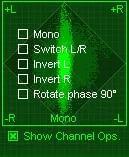
Vetorscópio
Vectorscope também fornece visualização do sinal de áudio.
Normalmente, um indicador vetorial é usado para exibir uma gravação estéreo. Geralmente é mais alto do que largo. As formas verticais no display significam que os canais esquerdo e direito são idênticos (aproximando-se de um sinal mono, representado por uma linha vertical). As formas horizontais na imagem indicam uma grande diferença entre os dois canais, o que faz com que o som pareça mais amplo, mas também pode causar problemas de compatibilidade mono.
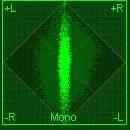
Opções em vectorscope:
- Você pode clicar no medidor de fase para atualizar a imagem;
- Se quiser minimizar esta exibição, você pode desligá-la no menu Tela de opções.
Atraso estéreo
Guardamos a parte mais interessante do módulo de exibição estéreo para a última seção. Ozone inclui um controle de atraso estéreo que permite ajustar o atraso entre os canais esquerdo e direito. À primeira vista, esse atraso pode não parecer acrescentar muito à mixagem, mas usar um atraso multibanda pode criar efeitos estéreo incríveis.
Claro, você sabe que para que o som soe da direita, é necessário aumentar o volume do canal direito. Isto é verdade no sentido de que os sons ouvidos no lado direito são mais altos no ouvido direito. No entanto, há outro aspecto. O som vindo da direita chega ao ouvido direito mais rápido do que ao esquerdo. Há um pequeno atraso antes de chegar ao ouvido esquerdo. Ao adicionar um atraso de alguns milissegundos, você pode mover efetivamente seções da mixagem pelo campo estéreo.
Para experimentar imagens estéreo usando atrasos, tente mover o controle de atraso para a esquerda ou para a direita. Por padrão, eles estão vinculados para que se movam em sincronia. Você ouvirá como a mixagem reage. Se você estiver masterizando uma gravação acústica ao vivo feita com um par de microfones estéreo, esta técnica pode ser uma ferramenta eficaz para controlar a imagem estéreo sem alterar o equilíbrio do canal. Assim, o delay pode ser muito útil na masterização de gravações ao vivo.
Esta não é a única maneira criativa de usar o atraso. Clique em “Agrupar todos os atrasos de banda” e desagrupe os atrasos. Agora você pode usar o atraso entre os canais esquerdo e direito de cada banda conforme desejar. Ao mover o controle de atraso para a direita você atrasa o canal direito e para a esquerda você atrasa o canal esquerdo.
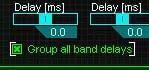
Se você espera ouvir um “eco”, não o ouvirá. Esse atraso é muito curto, variando de 0 a 30 milissegundos. Neste intervalo de tempo, você não ouvirá dois sinais diferentes, cuja diferença seria percebida como um eco.
Então, o que você pode fazer a respeito do atraso? Tente mover a localização dos graves usando um atraso na Banda 1. Você pode alterar a experiência dos graves sem alterar a posição do estéreo. Ou tente mudar a Banda 3 para a direita e a Banda 4 para a esquerda para criar um efeito de extensão de agudos.
Recomendações úteis para configurar o campo estéreo:
- Você pode aumentar a taxa de expansão para faixas de alta frequência;
- Até mesmo aplicar “extensão negativa” às faixas baixas pode ser útil para manter o baixo e outros instrumentos centralizados. Observe que frequências abaixo de 200 Hz são mal sentidas no espaço e sua fonte é difícil de reconhecer pelo ouvido humano. É por isso que normalmente temos apenas um subwoofer em vez de um par;
- Não confie apenas nos fones de ouvido, pois eles podem dar uma impressão distorcida dos efeitos estéreo da sua mixagem. Certifique-se de verificar o som nos monitores de controle, pois os fones de ouvido sempre terão uma imagem estéreo mais ampla devido à falta de som cruzado entre os canais;
- Considere usar um atraso para as frequências baixas em vez de ajustar sua posição estéreo;
- Lembre-se de que o alargamento estéreo e o atraso multibanda são dois efeitos diferentes, mas alterar um pode afetar o outro. Não existem regras rígidas e rápidas, mas é importante saber que diferentes configurações de ampliação estéreo podem afetar a percepção da latência;
- Verifique regularmente a compatibilidade mono dos canais usando o menu Ops.
DINÂMICA MULTIBANDA
Masterizar uma mixagem usando compressor, limitador e expansor é provavelmente uma das partes mais inspiradoras do processo de masterização, e é a transformação que diferencia uma “gravação subterrânea” do som de uma mixagem comercial. Aprenda com atenção como funciona o processamento dinâmico multibanda e acredite, vale a pena.
- O efeito dinâmico é algo muito sutil, pelo menos se for configurado corretamente. Não pode ser ouvido claramente como um flanger ou um vocoder, por exemplo, mas sua influência é sentida na mixagem;
- O compressor geralmente não funciona continuamente. Na maioria das vezes você poderia ouvir a ação dele, ou melhor, a falta dela. Os histogramas e controles de compressão oferecidos no Ozone podem ser ferramentas valiosas nesse processo;
- Não presuma que todos os compressores são iguais em suas características e parâmetros. Apesar da simplicidade do conceito e princípio de funcionamento (redução do nível do sinal ao ultrapassar um determinado limite), a qualidade da compressão pode variar significativamente dependendo do modelo.
O uso inteligente de um compressor de qualidade pode equilibrar picos e vales de volume em sua mixagem, tornando o som mais firme, mais suave ou apenas uniformemente alto, se esse for seu objetivo.
Noções básicas de compressão
Ozone possui um processador dinâmico multibanda rico em recursos. Vejamos o princípio do seu funcionamento no caso mais simples, nomeadamente o funcionamento de um compressor de banda única.
Para ter uma ideia mais visual de como funcionam os compressores, vamos imaginar um engenheiro de som cuja mão ajusta o nível de volume de um sinal recebido e cujos olhos observam o indicador de nível desse sinal. Quando o nível ultrapassa um determinado valor (limiar, como é chamado na terminologia do compressor), o engenheiro começa a reduzir o nível.
O grau de redução do nível é chamado de “proporção”. Valores maiores significam que o engenheiro (ou compressor) reduz mais o volume quando o nível excede o limite, e isso faz com que o nível do sinal flutue em torno do limite. Por exemplo, se definirmos a relação para 3:1, então se o nível do sinal exceder o limite em 3 decibéis, o engenheiro irá reduzi-lo para que o sinal de saída suba acima do limite em apenas 1 decibel. Assim, mesmo que o sinal tenha ultrapassado o limite, ele mudará muito menos sem compressão.
Esta comparação pode ajudá-lo a entender melhor o uso de controladores de dinâmica visual no Ozone.

Ozone possui um processador dinâmico multibanda rico em recursos. Vejamos o princípio do seu funcionamento no caso mais simples, nomeadamente o funcionamento de um compressor de banda única.
Para ter uma ideia mais visual de como funcionam os compressores, vamos imaginar um engenheiro de som cuja mão ajusta o nível de volume de um sinal recebido e cujos olhos observam o indicador de nível desse sinal. Quando o nível ultrapassa um determinado valor (limiar, como é chamado na terminologia do compressor), o engenheiro começa a reduzir o nível.
O grau de redução do nível é chamado de “proporção”. Valores maiores significam que o engenheiro (ou compressor) reduz mais o volume quando o nível excede o limite, e isso faz com que o nível do sinal flutue em torno do limite. Por exemplo, se definirmos a relação para 3:1, então se o nível do sinal exceder o limite em 3 decibéis, o engenheiro irá reduzi-lo para que o sinal de saída suba acima do limite em apenas 1 decibel. Assim, mesmo que o sinal tenha ultrapassado o limite, ele mudará muito menos sem compressão.
Esta comparação pode ajudá-lo a entender melhor o uso de controladores de dinâmica visual no Ozone.

Atualmente a taxa de compressão é de 10:1. Se o sinal de entrada exceder nosso limite (-25,2 dB) em 10 dB, receberemos apenas 1 dB na saída. O gráfico de compressão tornou-se muito menos íngreme ou mais horizontal, indicando que o sinal de saída (eixo Y) não mudará muito apesar do aumento no nível de entrada (eixo X).
Vejamos o que temos. A maioria dos compressores de software mede a compressão em decibéis (dB). Mas estes são apenas números brutos e não dizem muito sobre como a compressão afeta uma mixagem específica, já que cada música é única. Portanto, é importante poder definir o limite, levando em consideração todo o padrão de picos e vales no nível do sinal na mixagem. Neste contexto, os desenvolvedores nos fornecem uma ferramenta adicional para controlar a compressão.
Ozone combina um controle de histograma, que mostra o “histórico” dos níveis de sinal, e uma curva de compressão, que reflete o processo em escala real. O nível do histograma mostra onde definir o limite e a curva de compressão informa quando a compressão está ocorrendo.
Definimos o limite em um determinado ponto e tudo acima desse valor será compactado. Não se preocupe com decibéis e números, você pode confiar em seus olhos (e ouvidos) para definir o limite com bastante precisão.
O nível do histograma está localizado à esquerda. Pense nisso como um indicador de intensidade do sinal com memória. À medida que o nível do sinal muda, o histograma exibe o histórico, mostrando onde estavam os níveis, representados por linhas mais largas. Neste gráfico podemos ver que o nível do sinal foi alto em -48 dB e variou de -20 a -32 dB. A área destacada com um oval vermelho é o nosso alvo de compressão.

Esta ilustração mostra como o sinal excedeu o limite e começou a ser comprimido. Simples, não é?
Prometemos que você poderia aumentar o volume da sua mixagem usando um compressor. À primeira vista, um compressor reduz essencialmente o nível do sinal, suavizando os seus picos. No entanto, o benefício adicional aqui é que você pode aumentar o nível geral do sinal sem o risco de distorção, uma vez que os picos foram suavizados. Isso pode ser feito aumentando o ganho do compressor.
Agora, ao aumentar o nível de ganho, também aumentamos a curva de compressão e observamos como isso afeta os eixos de coordenadas X e Y.
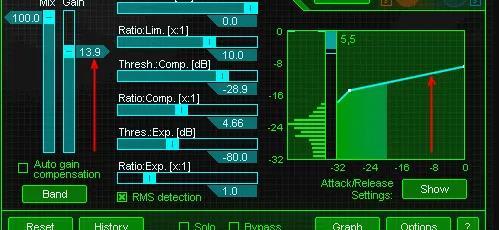
Vejamos dois parâmetros associados ao nosso compressor simples. Estes são Ataque e Liberação. Você pode ajustá-los clicando no botão “Attack/Release Show”. Um grupo de controles para esses valores aparece na tela.
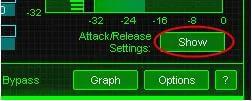
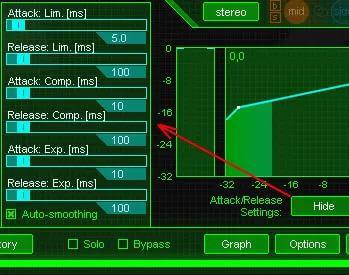
Como configurá-los? Infelizmente, isso depende muito da natureza do som com o qual você está trabalhando. Vamos começar com o tempo de “Ataque”. Um ataque mais curto significa uma resposta mais rápida a transientes ou picos curtos no som. Se você precisar suavizar o impacto do tambor, defina o valor do ataque como curto. Se você deseja um som pop, aumente esse tempo. Recomenda-se começar a definir o ataque em 10 ms. Diminua este valor para fazer com que os instrumentos tenham um ataque mais suave, ou aumente este valor para tornar o som mais dinâmico.
Por outro lado, esteja ciente de que um tempo de ataque muito rápido pode causar distorção, especialmente em sinais de baixa frequência, pois o compressor tenta ajustar rapidamente o nível. Sinais de baixa frequência têm ciclos de tempo longos e a compressão correspondente a esses ciclos pode causar distorção significativa.
Vamos passar para o momento do “Lançamento”. Conforme dito anteriormente, este parâmetro determina quanto tempo o compressor espera antes de “liberar” o sinal e retorná-lo ao nível de “entrada”. Recomenda-se começar com 100ms, embora não existam regras claras. A chave é entender o conceito de tempo de recuperação. Um tempo de liberação muito curto pode causar distorção ou efeito de “bomba”, pois o compressor retorna o sinal aos níveis normais muito rapidamente. Um tempo de recuperação mais longo permite que o nível do sinal retorne gradualmente aos seus valores originais. No entanto, um tempo de liberação muito longo pode resultar em compressão excessiva, mesmo após a passagem de picos altos, o que pode comprimir desnecessariamente um sinal de nível mais baixo.
Estratégia Geral de Compressão
A sequência de ações que você pode aplicar ao trabalhar com um compressor inclui o seguinte:
- Defina a taxa de compressão com base na natureza do seu material;
- Para uma mixagem completa: experimente valores de 1,1 a 2,0;
- Para baixo e bumbo: experimente uma faixa de 3,0 a 5,0 e, em alguns gêneros, até 10;
- Para vocais: tente ficar na faixa de 2,0 a 3,0.
É claro que deve ser lembrado que estas recomendações são relativas. Sua mistura, sua percepção e gosto e sua visão artística podem variar radicalmente. Portanto, nosso conselho não consiste em regras rígidas, mas apenas em diretrizes de ação!
- Aumente gradualmente o limite de compressão até que esteja acima do nível médio da sua mixagem. Para maior clareza, você pode observar esse processo usando um histograma;
- Ajuste o nível (Ganho) caso veja necessidade de fortalecer o sinal comprimido;
- Experimente os parâmetros Attack e Release. Não existem regras rígidas e rápidas aqui, mas lembre-se de que um tempo de ataque mais curto pode suavizar as variações do sinal e, em alguns casos, causar distorção. (Observe que se você deseja aumentar o volume geral da sua mixagem, você deve usar o Loudness Maximizer).
Limitador e expansor
Se você domina o básico de como funciona um compressor, não será difícil entender a funcionalidade do resto dos elementos de processamento dinâmico: o limitador e o expansor…
Um compressor, um módulo expansor/gate e um limitador estão disponíveis em Ozone. Essas ferramentas oferecem excelente funcionalidade, permitindo processar simultaneamente níveis de sinal de nível médio, limitar firmemente a faixa superior da mixagem e expandir (ou suprimir) sinais fracos.
Nesta imagem você notará que em vez de um único ponto ou “cotovelo” do compressor, agora temos três segmentos onde o padrão de compressão muda, indicando diferentes taxas de compressão.